图文恢复win10系统不能复制大于4G文件到U盘的修复方法
时间:2021-07-06 20:36 编辑:admin
使用电脑的时候,小伙伴们有的就会碰到win10系统不能复制大于4G文件到U盘类似的操作困难,固然处理起来也不难,然而还是有一些小伙伴不明白win10系统不能复制大于4G文件到U盘应该怎样解决。小编把总结的关于win10系统不能复制大于4G文件到U盘的方法了教给大家,只用你按照1、右键点击U盘,选择格式化; 2、在文件系统处选择 NTFS格式,然后勾选快速格式化,点击开始! 的步骤就搞定了,对win10系统不能复制大于4G文件到U盘还有疑惑的朋友,就随小编一起来看看吧!
FAT32格式不能支持4G以上的单个文件,怎么查看U盘文件格式?右键点击U盘属性就可以看到!文件系统:FAT32
想要放至4G以上大的文件,只要格式化成NTFS格式就可以了!
操作步骤:
1、右键点击U盘,选择格式化;
2、在文件系统处选择 NTFS格式,然后勾选快速格式化,点击开始!
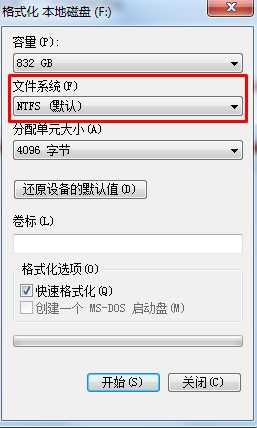
格式化完成就可以放大于4G的文件了哦。这并不是win10系统的问题,格式化之前请先注意备份资料哦。
FAT32格式不能支持4G以上的单个文件,怎么查看U盘文件格式?右键点击U盘属性就可以看到!文件系统:FAT32
想要放至4G以上大的文件,只要格式化成NTFS格式就可以了!
操作步骤:
1、右键点击U盘,选择格式化;
2、在文件系统处选择 NTFS格式,然后勾选快速格式化,点击开始!
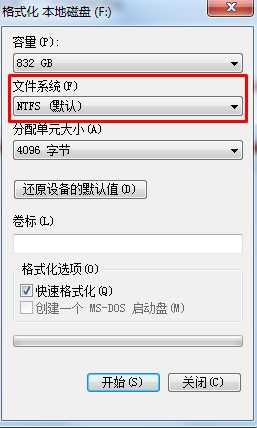
格式化完成就可以放大于4G的文件了哦。这并不是win10系统的问题,格式化之前请先注意备份资料哦。
关于win10系统不能复制大于4G文件到U盘的解决方法就给大家介绍到这边了,还有不会的朋友可以按照上面的步骤来解决,小编会竭尽所能把大家想知道的电脑知识分享开来。


















共0条
以上留言仅代表用户个人观点,不代表本站立场
立即评论